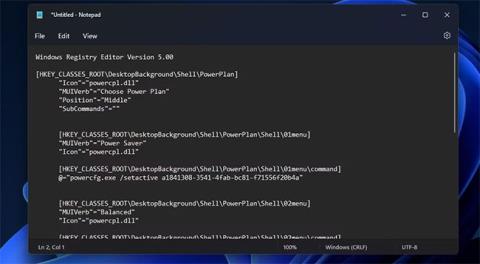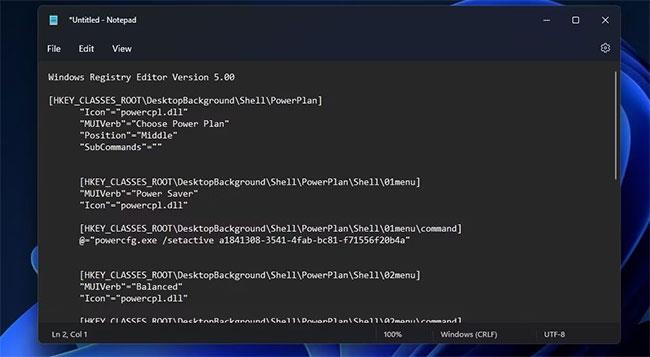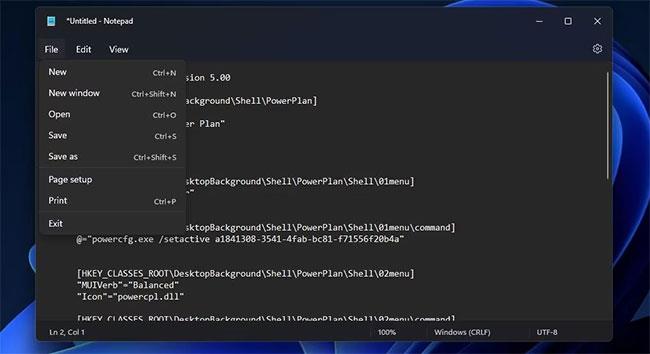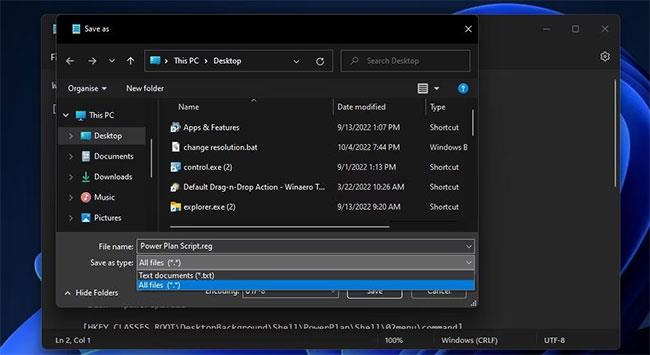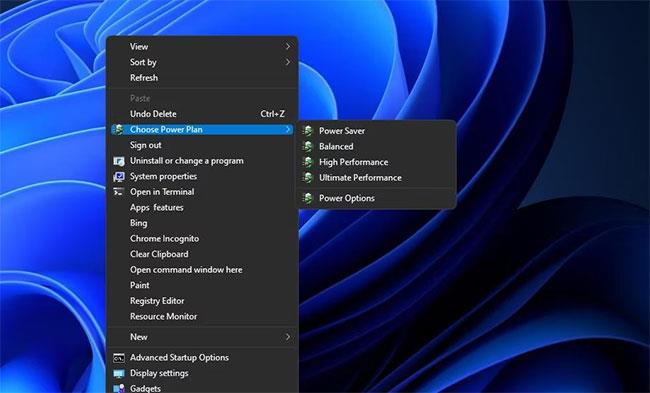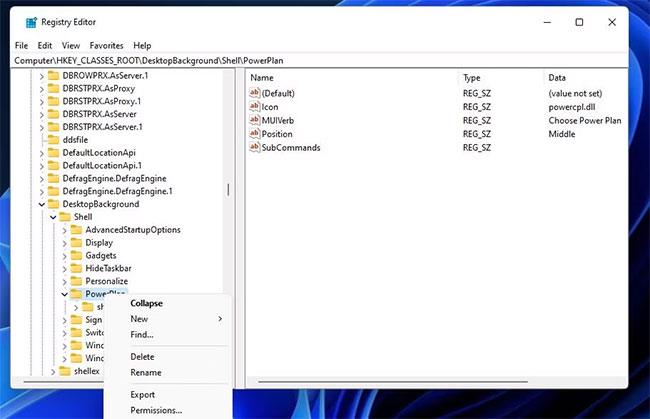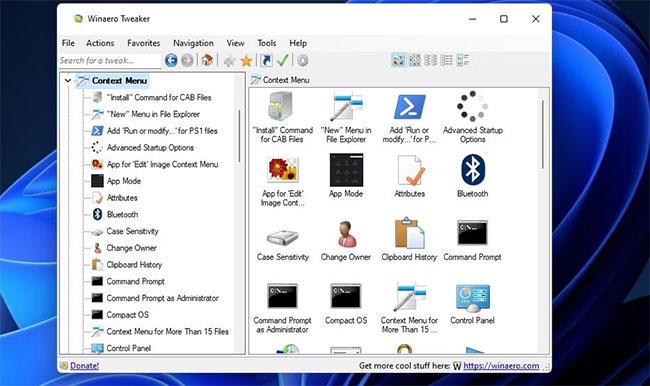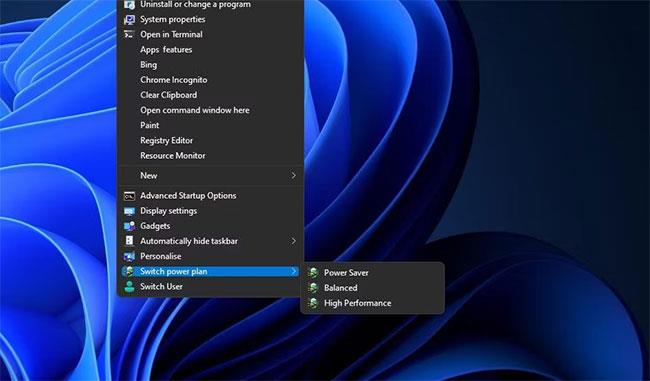Вы можете изменить настройки плана электропитания вашего компьютера, используя параметры «Энергосбережение», «Сбалансированный», «Высокая производительность » и «Максимальная производительность» в Windows 11 и 10. Однако эти специальные параметры недоступны на панели управления .
Хороший способ настроить ярлыки для этих параметров — добавить подменю «Выбрать план электропитания» в контекстное меню в Windows 11/10. После этого вы сможете получить доступ к этим настройкам плана электропитания одним или двумя щелчками мыши на экране. Вот два способа добавить подменю, включающее параметры плана электропитания, в контекстное меню в Windows 11/10.
Как добавить параметр плана электропитания в контекстное меню с помощью сценария реестра
Чтобы настроить контекстное меню в Windows 11 и 10, необходимо тем или иным образом настроить реестр. Вы можете добавить пункт подменю «Выбрать план электропитания» в контекстное меню, создав и запустив для этой цели сценарий реестра. Вот как вы можете настроить такой сценарий реестра с помощью Блокнота в Windows 11/10:
1. Откройте приложение «Блокнот Windows».
2. Выделите этот текст скрипта и нажмите Ctrl + C.
Windows Registry Editor Version 5.00
[HKEY_CLASSES_ROOT\DesktopBackground\Shell\PowerPlan]
"Icon"="powercpl.dll"
"MUIVerb"="Choose Power Plan"
"Position"="Middle"
"SubCommands"=""
[HKEY_CLASSES_ROOT\DesktopBackground\Shell\PowerPlan\Shell\01menu]
"MUIVerb"="Power Saver"
"Icon"="powercpl.dll"
[HKEY_CLASSES_ROOT\DesktopBackground\Shell\PowerPlan\Shell\01menu\command]
@="powercfg.exe /setactive a1841308-3541-4fab-bc81-f71556f20b4a"
[HKEY_CLASSES_ROOT\DesktopBackground\Shell\PowerPlan\Shell\02menu]
"MUIVerb"="Balanced"
"Icon"="powercpl.dll"
[HKEY_CLASSES_ROOT\DesktopBackground\Shell\PowerPlan\Shell\02menu\command]
@="powercfg.exe /setactive 381b4222-f694-41f0-9685-ff5bb260df2e"
[HKEY_CLASSES_ROOT\DesktopBackground\Shell\PowerPlan\Shell\03menu]
"MUIVerb"="High Performance"
"Icon"="powercpl.dll"
[HKEY_CLASSES_ROOT\DesktopBackground\Shell\PowerPlan\Shell\03menu\command]
@="powercfg.exe /setactive 8c5e7fda-e8bf-4a96-9a85-a6e23a8c635c"
[HKEY_CLASSES_ROOT\DesktopBackground\Shell\PowerPlan\Shell\04menu]
"MUIVerb"="Ultimate Performance"
"Icon"="powercpl.dll"
[HKEY_CLASSES_ROOT\DesktopBackground\Shell\PowerPlan\Shell\04menu\command]
@="powercfg.exe /setactive e9a42b02-d5df-448d-aa00-03f14749eb61"
[HKEY_CLASSES_ROOT\DesktopBackground\Shell\PowerPlan\Shell\05menu]
"MUIVerb"="Power Options"
"Icon"="powercpl.dll"
"CommandFlags"=dword:00000020
[HKEY_CLASSES_ROOT\DesktopBackground\Shell\PowerPlan\Shell\05menu\command]
@="control.exe powercfg.cpl"
3. Вставьте этот скрипт в Блокнот, нажав комбинацию клавиш Ctrl + V.
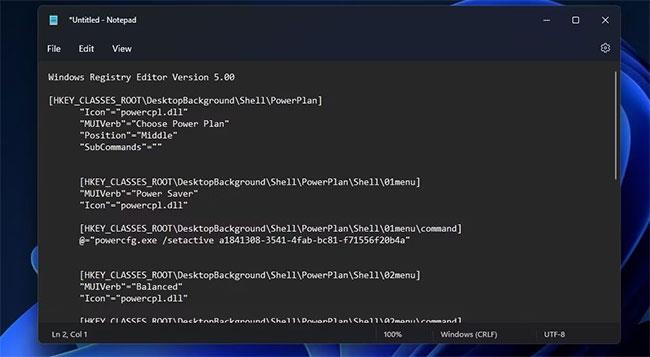
План электропитания реестра сценариев
4. Выберите «Файл» в строке меню «Блокнота».
5. В меню «Файл» выберите пункт «Сохранить как» .
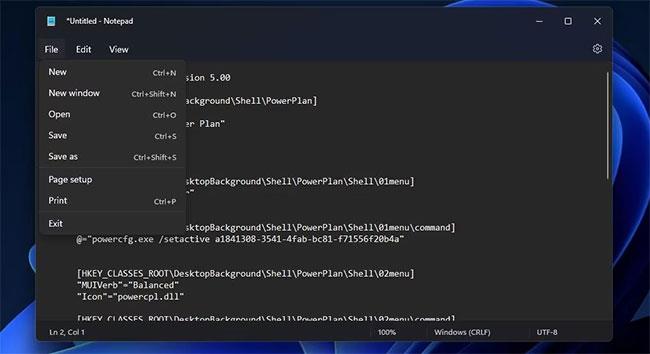
Сохранить как вариант
6. Затем щелкните раскрывающееся меню «Тип файла» и выберите «Все файлы» . Введите «Сценарий плана электропитания» в поле «Имя файла».
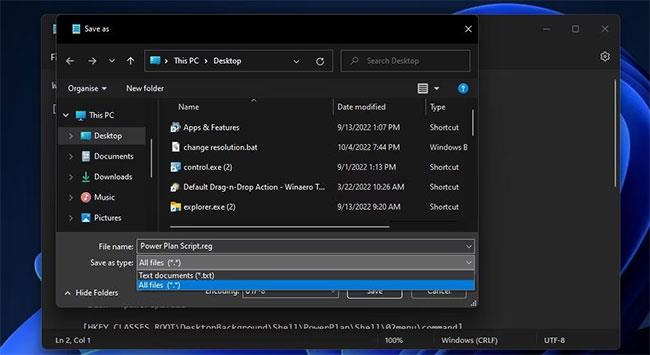
Окно типа «Сохранить как»
7. Нажмите «Рабочий стол» в левой части окна «Сохранить как» , чтобы выбрать местоположение для файла, затем нажмите « Сохранить» , чтобы добавить сценарий в область рабочего стола Windows.
8. Закройте Блокнот после сохранения файла.
9. Дважды щелкните файл сценария плана электропитания на рабочем столе.
10. В появившемся диалоговом окне «Редактор реестра» выберите «Да» .
11. Нажмите OK в следующем появившемся диалоговом окне.
Теперь вы можете увидеть новое подменю «Выбрать план электропитания» в контекстном меню. Вам нужно будет щелкнуть правой кнопкой мыши на рабочем столе и выбрать « Показать дополнительные параметры» , чтобы найти этот параметр в классическом контекстном меню Windows 11. Наведите курсор на «Выбрать план электропитания» , чтобы выбрать вариант «План электропитания», «Сбалансированный», «Высокая производительность» или « Максимальная .
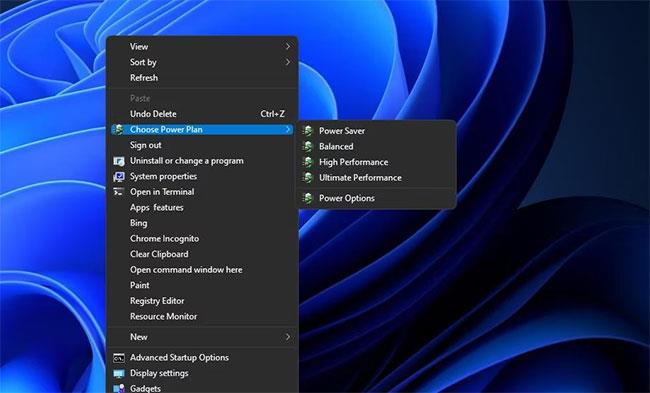
Выберите подменю «План электропитания».
Вы можете удалить это подменю, удалив его реестр. Откройте приложение «Редактор реестра» . Затем очистите адресную строку, чтобы ввести этот путь:
Computer\HKEY_CLASSES_ROOT\DesktopBackground\Shell\PowerPlan
Щелкните правой кнопкой мыши ключ «План электропитания» и выберите параметр «Удалить» . Откроется диалоговое окно с запросом подтверждения. Выберите там опцию Да .
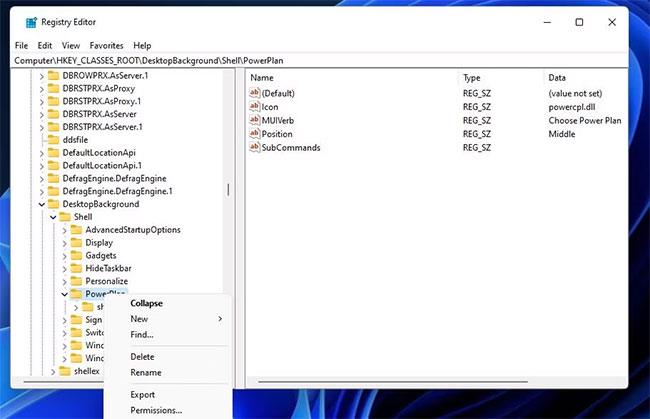
Удалить ключевую опцию
Как добавить опцию плана электропитания в контекстное меню с помощью Winaero Tweaker
Бесплатная программа Winaero Tweaker предоставляет еще один способ добавить параметры плана электропитания в контекстное меню в Windows 11/10. Это программное обеспечение включает флажок «Добавить параметры электропитания», который вы можете установить, чтобы добавить подменю плана электропитания коммутатора в контекстное меню. Вот шаги по добавлению параметров плана электропитания в контекстное меню с помощью Winaero Tweaker:
1. Перейдите на страницу загрузки Winaero Tweaker .
2. Выберите «Загрузить Winaero Tweaker» на веб-сайте программного обеспечения.
Примечание . Вы также можете загрузить программное обеспечение прямо здесь!
3. Установите загруженное программное обеспечение, как описано в руководстве по настройке Windows с помощью Winaero Tweaker .
4. Запустите программу Winaero Tweaker.
5. Дважды щелкните категорию контекстного меню Winaero , чтобы выбрать ее.
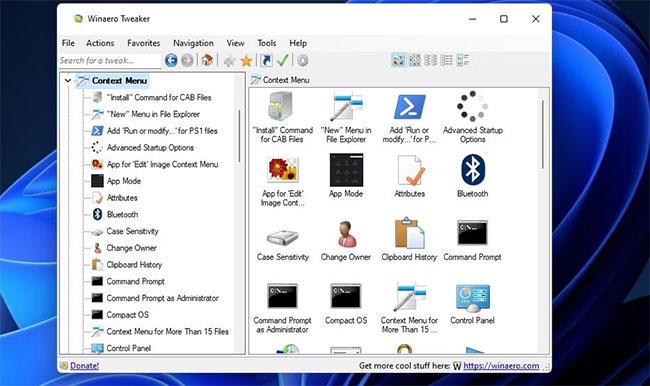
Категория контекстного меню
6. Нажмите «Переключить план электропитания» , чтобы увидеть настройки, показанные непосредственно ниже.
7. Затем выберите контекстное меню «Добавить питание коммутатора» на рабочий стол .
Контекстное меню Добавить контекстное меню Switch Power на рабочий стол
8. Теперь вы увидите подменю «Переключить план электропитания» в контекстном меню Windows 11/10. Это подменю немного отличается от меню, добавленного сценарием, поскольку оно не включает опцию «Максимальная производительность» . Однако вы по-прежнему можете выбрать параметры «Энергосбережение», «Сбалансированный» и «Высокая производительность» .
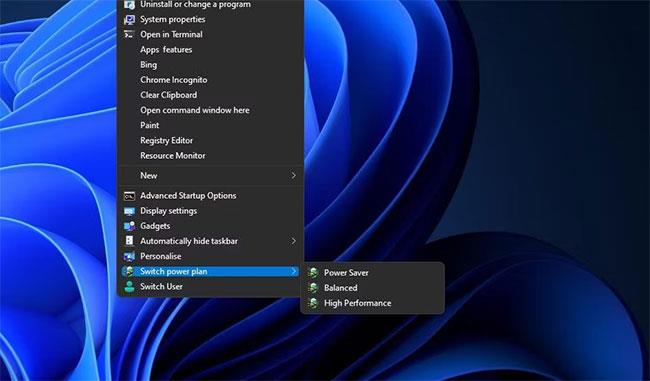
Подменю переключения плана электропитания
Winaero Tweaker также имеет альтернативную опцию настройки, которая добавляет подменю «Параметры электропитания» в контекстное меню. В этом подменю содержатся ярлыки для открытия настроек электропитания панели управления. Вы можете добавить его в контекстное меню, выбрав «Электропитание» > «Добавить параметры электропитания в контекстное меню рабочего стола» в Winaero Tweaker.

Установить Добавить параметры электропитания
Теперь вам больше не нужно будет искать в Панели управления, чтобы изменить настройки плана электропитания. Добавление подменю плана электропитания в контекстное меню сделает эти параметры доступными непосредственно с рабочего стола в Windows 11/10. Это предоставит удобные ярлыки для пользователей, которые часто меняют настройки плана электропитания на своем ПК.